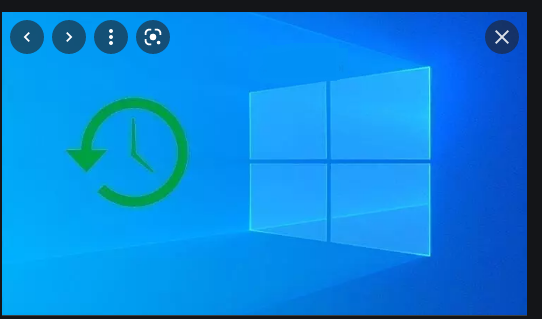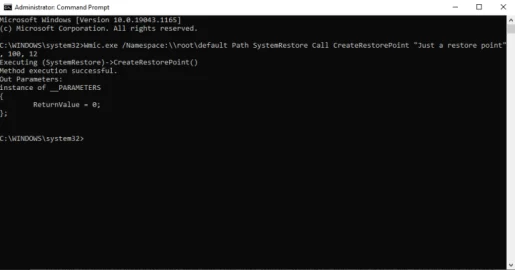Dwy ffordd i greu pwynt adfer yn Windows 10 neu Windows 11
Gallwch greu pwynt adfer i'ch cyfrifiadur sy'n gweithio system Ffenestri 10 neu 11 gan ddefnyddio rhestr Priodweddau system .
Dilynwch y camau isod i ddechrau:
- Ewch i'r bar chwilio i mewn dewislen cychwyn , teipiwch “adfer pwynt” a dewiswch y gêm orau.
- o'r blwch deialog Eiddo System , Lleoli Creu O'r tab Amddiffyn System .
- Teipiwch yr enw a ddymunir a gwasgwch Rhowch i greu pwynt adfer.
Mae pwynt adfer yn gasgliad o ffeiliau a gosodiadau Windows pwysig sy'n cael eu storio ar amser ac mewn man penodol. Fe’i crëwyd gyda chymorth System Restore, teclyn am ddim gan Microsoft a all eich helpu i drwsio cyflwr system sydd ar goll neu wedi’i lygru trwy gymryd “ciplun” a’u cadw fel pwyntiau adfer.
Mae'r pwyntiau adfer hyn yn cynnwys ffeiliau system, diweddariadau, gosodiadau personol, a gosodiadau cofrestrfa.
Yn yr erthygl hon, byddwn yn mynd trwy'r ffyrdd gorau i greu pwyntiau adfer ar eich cyfrifiadur.
Dwy ffordd i greu pwynt adfer yn Windows 10 neu 11
Mewn unrhyw drefn benodol, rydym wedi llunio'r ffyrdd y gallwch greu pwynt adfer yn eich cyfrifiadur. Ond cyn i chi wneud hynny, gwnewch yn siŵr bod System Restore wedi'i alluogi ar eich cyfrifiadur. Gadewch i ni ddechrau gyda'r dull symlaf yn gyntaf.
1. Creu pwynt adfer o System Properties
Dewislen ar eich cyfrifiadur Windows yw System Properties sy'n eich galluogi i reoli gosodiadau system weithredu. I greu pwynt adfer o briodweddau system, dilynwch y camau hyn:
- yn y bar chwilio i mewn dewislen cychwyn , teipiwch “creu pwynt adfer,” a dewiswch y gêm orau.
- o'r blwch deialog Priodweddau System , ewch i'r tab Diogelu Systemau a dewis Creu .
- Ysgrifennwch ddisgrifiad deniadol o'ch pwynt adfer, a chliciwch Creu wedyn Iawn.
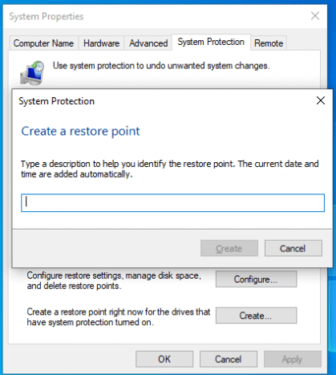
Bydd pwynt adfer yn cael ei greu o fewn ychydig funudau.
Pan fydd y broses wedi'i chwblhau, fe gewch proc trwy gau . Gwnewch hynny a byddwch yn cael eich gwneud yn creu'r pwynt adfer.
Os bydd unrhyw ddata neu leoliadau yn cael eu colli ar eich cyfrifiadur yn ddamweiniol yn y dyfodol, bydd y pwynt adfer hwnnw gennych bob amser ar gyfer eich cyfeirnod.
2. Creu pwynt adfer Windows 10 o Command Prompt
Byddwn yn deall a ydych chi'n berson mwy ymarferol, ac nad ydych chi am ddelio â'r GUI. Gallwch chi bob amser ddefnyddio'r Windows Command Prompt, os yw hynny'n wir.
I ddechrau, agorwch orchymyn yn brydlon, ewch i'r bar chwilio i mewn dewislen cychwyn a theipiwch “Command Prompt.” Rhedeg Command Prompt fel gweinyddwr oddi yno.
Pan fyddwch yn y brif ffenestr Command Prompt, teipiwch y gorchymyn hwn:
Wmic.exe /Namespace:\\root\default Path SystemRestore Call CreateRestorePoint "Just a restore point", 100, 12
Yma, gallwch chi ddisodli'r “Dim ond pwynt adfer” gyda'r un rydych chi ei eisiau a phwyswch Rhowch . Bydd pwynt adfer newydd yn cael ei greu mewn ychydig eiliadau.
Creu pwynt adfer yn Windows 10 neu Windows 11
Ac mae hyn i gyd yn ymwneud â chreu pwynt adfer Windows 10 neu 11, gyda phwynt adfer Windows wrth eich ochr chi, gallwch chi bob amser adfer y gosodiadau coll heb unrhyw broblemau yn nes ymlaen.
Ar ben hynny, gydag ychydig o newidiadau yn y gosodiadau, gallwch chi hyd yn oed awtomeiddio'r broses creu pwyntiau adfer cyfan, felly does dim rhaid i chi greu un eich hun drosodd a throsodd.
Sut i wirio dilysu dau gam ac amddiffyn eich cyfrif Microsoft ar Windows 10
Sut i ffatri ailosod Windows 10
Sut i actifadu Penbwrdd o Bell yn Windows 11